SIMロックを解除する
キャリアによって施されたSIMロックは、一部のデバイスに限り既定の条件で解除できることを22ページでお伝えしました。SIMロックを解除すれば、ドコモの回線でしかサービスを提供していないMVNOをauのiPhoneで使ったり、ソフトバンクのiPhoneで格安SIMを利用したりといったことが可能になります。
2015年5月以降に発売されたデバイス、つまりiPhone 6s、6sプラス、SE、セルラー版iPadプロ、iPadミニ4のうち、契約から180日経過したものはSIMロックの解除が可能です。解除の日程や条件は各社若干違うので、iPhone 6sを発売日に購入した場合の例を下記にまとめました。
解除の作業はWEBページでもキャリアショップでも受け付けていますが、オンラインでは無料でできるのに対し、ショップで頼むと3000円の手数料がかかるので、オンラインで手続きするとよいでしょう。
キャリア各社のSIMロック解除対応の違い
NTTドコモ
● 購入日から6カ月後の購入日にSIMロック解除可能
● 過去SIMロック解除したことがあり、なおかつ前回のSIMロック解除から6カ月以上経っていれば即日解除可能
2015年9月25日に購入したiPhone 6sは2016年3月25日から解除可能
au
● 購入日から180日後にSIMロック解除可能
2015年9月25日に購入したiPhone 6sは2016年3月23日から解除可能
SoftBank
● 購入日から181日後にSIMロック解除可能
2015年9月25日に購入したiPhone 6sは2016年3月24日から解除可能
対応するiPhoneを確認
ここまで通信キャリアによるSIMロックが施されたモデルと、そのSIMロックを解除したモデル、そもそもSIMロックが行われていないSIMフリーモデルの3種類があることを述べました。
また、SIMロックを解除せずとも移行できるキャリア(ドコモとau)とMVNOの組み合わせや、iPhoneユーザにおすすめの格安SIMについても確認してきました。対応状況が若干複雑なため改めて下記にまとめておきました。自分のiPhoneが格安SIMの利用に対応しているのか、今一度確認しておきましょう。
MVNOに対応する3種類のiPhone
SIMフリーのiPhone
購入時にキャリアの本体割引キャンペーンが使えないなど入手性に難がありますが、SIMロック解除をせずに各MVNOの格安SIMへの乗り換えに対応しているので安全と言えます。これから新規購入するといった場合にも有力な選択肢となるでしょう。
キャリアのiPhone
iPhone 6/6プラス以前を通信キャリアで利用している場合、ドコモとauの場合はSIMロック解除をせずに、対応するMVNOに移行できます。2年契約の場合、更新月だと解除料がかからず安価に移行できます。
SIMロック解除したiPhone
iPhone 6s/6sプラス以降に発売された機種であれば、SIMロック解除が可能です。特にソフトバンクのiPhoneはロック状態ではMVNOが使えないため、解除が必須です。
やってはいけないロック解除アダプタ
ソフトバンクのiPhone 5s/5cなど、SIMロック解除に対応する以前のモデルで、なおかつMVNO事業者が対応していない場合、SIMフリーモデルのiPhoneを手に入れない限りはすぐに格安SIMを利用できません。
しかし、オンラインの通販サイトなどを確認すると、これらの機種でもドコモ系、au系の格安SIMが利用可能と謳う「SIMロック解除アダプタ」が1000円~3000円程度で堂々と販売されています。
本体購入価格がかからないので安上がりのように思えますが、動作の確実性がないことや、4G LTE通信や音声通話のサポート対象外であること、iOS自体のアップデートに対応しない可能性があるなど非常に不確実性の高いものです。
このようなリスクを犯すくらいであれば、中古で型落ちのドコモ版iPhoneを手に入れるほうが比較的安全といえるでしょう。
大手通販サイトでも販売されていますが、カード自体が偽物という危険性もありますので購入はおすすめしません。
格安SIMの導入方法
現在使っているiPhoneがどのモデルに当てはまるのかを確認したら、いよいよ自分のニーズとマッチしたMVNOで格安SIMの契約を結ぶ段階に入ります。実際にキャリアで購入したiPhoneを格安SIMに移行する手順を紹介しましょう。
利用したのは2015年9月にソフトバンクで購入したiPhone 6sです。移行先となるMVNOはIIJmioの音声対応SIMのプラン。ここでは音声SIMで電話番号もMNP転出する場合を想定していますので、身分証明書とメールアドレスを事前に用意しておいてください。
また、MVNOのプランの多くはクレジットカード決済のみなので、カード情報も用意しておきましょう。データ専用SIMカードの場合は、MNP転出の手続きや本人確認の手続が簡略になるのでもっと簡単に移行手続きが済ませられます。店頭で移行作業を代行してくれる場合もありますので、手続きが不安な場合は相談してみるのもよいでしょう。
? SIMパッケージを購入
IIJmioの「SIMパッケージ」を店頭または家電量販店で購入します。MVNOのサイトから注文すれば開通手続き済みのSIMカードを送付してくれます。また、店舗によっては開通手続きまで行ってくれる場合もあります。
? 申し込みと開通手続き
申し込みサイトにアクセスし、データ通信の場合はSIMカードの台紙に記載された識別番号と製造番号を入力し、画面の指示に従ってプランの選択と申込情報などを登録します。音声SIMプランの場合は本人確認手続き後、1週間~10日程度でSIMカードが送付されます。
? MNP予約番号の発行
音声SIMの場合はMNPによる転出でこれまでの電話番号をそのまま使えます。ソフトバンクの場合は番号ポータビリティ(MNP)お問い合わせ電話窓口かソフトバンクショップでMNP予約番号を発行して、数日以内に移行手続きをします。費用は3240円かかります。
? SIMロックを解除
キャリアのSIMロック解除の手続きは店頭でも行えますが有料です。オンラインで行うのが手っ取り早く無料です。あらかじめ「設定」アプリの[一般]→[情報]から[IMEI](製造番号)を控えておき、解除手続きを済ませておきます。
? SIMカードの差し替え
SIMカードトレイをiPhoneから付属のピンで取り出し、MVNOのSIMカードと差し替えてからトレイを戻します。ICチップの表面には素手で触れないようにしましょう。
? APN構成プロファイル
自宅のWi-Fiなどに接続し、IIJmioのAPN構成プロファイル(iOS 7~9用)をダウンロードしてインストールします。すると、自動でAPNの設定が反映されます。
? 動作を確認
キャリア情報が「docomo」になっていることを確認し、インターネットに接続できるか確認します。また、SMSも利用可能か確認しておきましょう。
? 設定を確認
最後に「設定」アプリの[一般]→[情報]でネットワークやキャリア情報がこのようになっていればMVNOへの移行が完了です。
iPadでの格安SIM
最後に、iPadで格安SIMを使う場合を確認していきましょう。まず、iPadシリーズにはWi─Fi専用のモデルとセルラー+Wi─Fiモデルがあります。このセルラー版にさらにアップルストアで購入できるSIMフリー版と、キャリアから販売されるモデルがあります。いずれもiPhoneのように音声通話を使わないので、基本的に利用するのは「データ通信専用SIMカード」、または「データ通信+SMS専用SIMカード」です。
MVNOの格安SIMへの対応は、ほぼiPhoneの場合と同様で、SIMロックされたモデルのiPadで格安SIMを使うには、そのモデルがドコモ版かau版である必要があります。
それぞれに対応するMVNOからデータ専用のSIMカードを購入し、下記の手順で契約を行ってAPN構成プロファイルを設定すれば移行は完了です。ここでは、ドコモ版のiPadプロでIIJmioのSIMを使用する手順を記載します。
格安SIMに対応するiPad
SIMフリーのセルラー版iPad
アップルストアで購入したSIMフリー版のiPadは、すぐに各MVNO事業者のデータ通信プランで移行が可能です。ただし、大手キャリアでは使えていたSMSが使えなくなるなど、機能に制約が生じることがあります。
キャリアのセルラー版iPad
iPadプロとiPadミニ4は180日ルールが適用されるので、購入後半年したらSIMロック解除が行えます。それ以外のモデルでは、ドコモとauの場合のみ、対応するMVNO事業者のデータ通信プランで移行が可能です。
格安SIMの使い方
? SIMパッケージを購入
ドコモまたはauから購入したiPadの場合、対応するMVNOからデータ専用のSIMパッケージを購入します。
? データ通信プランの選択
申し込みサイトにアクセスし、データ通信の場合はスタートパスに記載されたエントリーコードを入力、画面の指示に従ってプランの選択と申込情報などを登録して確定します。
? SIMカードの差し替え
数日後にデータ通信専用のSIMカードが送付されてきます。SIMカードトレイをiPadから付属のピンで取り出し、MVNOのSIMカードと差し替えてからトレイを戻します。ICチップの表面には素手で触れないようにしましょう。
? APN構成プロファイル
自宅のWi-Fiなどに接続し、APN設定をします。IIJmioではiPad用のAPN構成プロファイル(APN Payload版)をダウンロードしてインストールします。「設定」アプリの[一般]→[情報]でネットワークやキャリア情報を確認し、インターネットに接続できるか確認します。なお、データ通信専用SIMはSMSの送受信には対応していません。
旅行に役立つプリペイドパック
iPad用の格安データ通信SIMには、料金を前払いするプリペイド式のプランもあります。価格と容量はMVNOによって異なりますが、1GBや2GBで3000~4000円台で販売されています。容量あたりの単価としてみれば格安SIMより割高ですが、クレジットカードなしでも利用できる点や、旅行など一時的な利用に適しているというメリットがあります。
データ通信専用のパッケージを購入後は、MVNOの専用電話窓口やWEBサイトで開通手続きをすればすぐに利用開始できる手軽さも魅力です。利用期間は開通日から2カ月以内のように設定されていることが多く、期間中にデータ容量を使いきってしまっても、コンビニエンスストアなどで追加のクーポンカードを購入して再チャージできるMVNOもあります。また、SIMカードはそのままで、月額料金プランにアップグレードできる場合も多いです。
IIJmioのプリペイドSIMはクーポンカードを購入してチャージ可能です。クーポンカードはコンビニでも取り扱いがあるので、手軽にチャージできます。










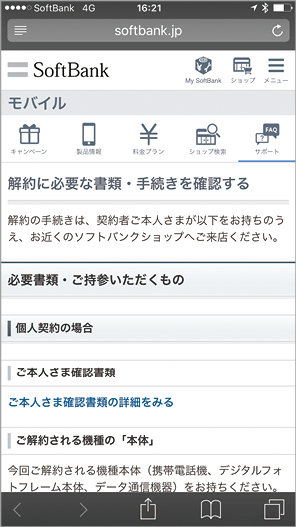


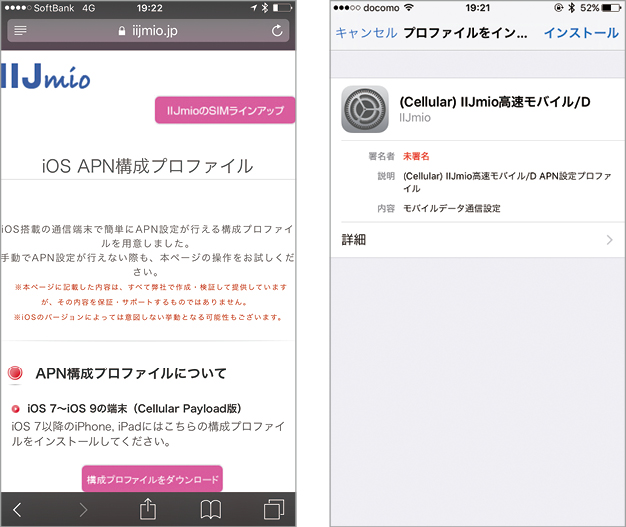












![フリーアナウンサー・松澤ネキがアプリ開発に挑戦![設計編]【Claris FileMaker選手権 2025】](https://macfan.book.mynavi.jp/wp-content/uploads/2025/06/C5A1875_test-256x192.jpg)